Autor:
Laura McKinney
Loomise Kuupäev:
2 Aprill 2021
Värskenduse Kuupäev:
1 Juuli 2024
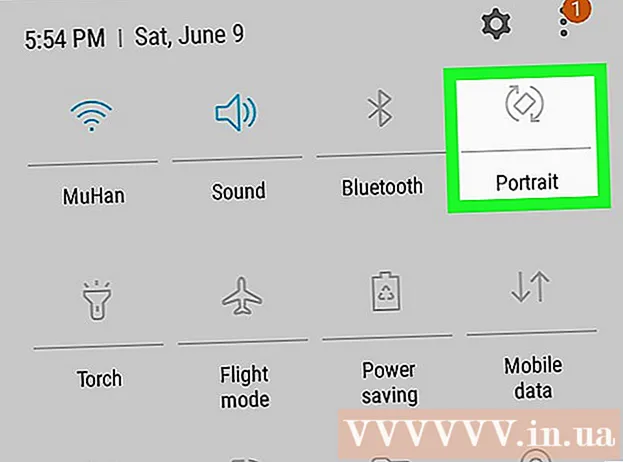
Sisu
See wiki leht näitab teile, kuidas vabaneda Androidi ekraani orientatsiooni lukust, et saaksite oma Android-seadet pöörates minna portreelt horisontaalsele. Enamikus Androidi versioonides ei saa te avakuva suuna muutmist.
Sammud
1. meetod 2-st: Android-i laos (puhas Android)
Androidis. Selle üksuse avamiseks klõpsake rakenduse Seaded ikooni.
. See valik asub menüü allosas; Lülitusnupp muutub sisselülitatud asendis roheliseks

. See tagab, et saate Androidi ekraani oma telefoni pöörates pöörata.- Mõnes Android-seadmes on see valik lülitusnupu asemel märkeruut.
- Enamikus Androidi versioonides ei saa te avaekraani pöörata ja mõned rakendused ei luba ekraani pööramist isegi siis, kui automaatne pööramine on lubatud.
- Hoidke portreerežiimi jaoks Android-portreed.
- Hoidke maastikurežiimi jaoks Androidi horisontaalselt.
- Enamikus Androidi versioonides ei saa avakuva suuna muuta. Proovige avada telefonis rakendus, näiteks brauser, ja seejärel pöörake ekraani.
2. meetod 2-st: Samsung Galaxy'is

. Puudutage automaatse pööramise ikooni nagu kallutatav telefoni ekraan, mille mõlemal küljel on kaks kumerat noolt. See lülitab telefoni ekraani automaatselt sisse või välja.- Kui ikoon muutub roheliseks, on automaatne pööramine lubatud, mis tähendab, et telefon saab vertikaalsest režiimist vabalt liikuda. Kui ikoon on hallikas, lülitatakse automaatne pööramine välja ja telefoni ekraan on lukustatud portree- või horisontaalrežiimis.
- Ekraani suuna muutmiseks pöörake telefoni. Kui automaatse pööramise funktsioon on sisse lülitatud, kuvatakse Samsung Galaxy ekraan vertikaalselt, kui hoiate seda tavapäraselt, kuid telefoni horisontaalselt hoides lülitub ekraan maastikurežiimile.
- Enamikus Androidi versioonides ei saa te avakuva suuna muutmist. Proovige avada telefonis mõni rakendus, näiteks brauser, ja seejärel pöörake ekraani.

ekraani lukustamiseks asendisse OFF. Kui soovite oma telefoni lukustada portree- või rõhtrežiimis, pühkige ekraani ülaosast alla ja vajutage siis nuppu Automaatne pööramine, kui telefon on režiimis, mille soovite lukustada. reklaam
Nõuanne
- Mõnes Android-seadmes näete valikut Ekraani pööramine automaatselt (Ekraani automaatne pööramine) jaotises Kuva (kuva) menüüs Seaded.
- Kui kasutate käivitusprogrammi Google Now, saate avakuva pööramise lubada, vajutades ja hoides avakuva, aktiveerides halli lülitusnupu "Luba pööramine". ja pöörake oma Android-seadet.
Hoiatus
- Kõik rakendused ei toeta ekraani pööramist.



